文章详情页
win7驱动更新位置及教程
浏览:163日期:2023-01-12 08:28:28
最近有些win7的朋友想要更新一下自己的系统驱动,但是不知道win7驱动更新在哪,其实我们只要打开设备管理器,在其中就可以更新驱动了,下面就跟着小编的步骤,一起来操作一下试试吧。
【安装使用问题汇总】【安装失败原因】
win7驱动更新在哪:答:在设备管理器中。
1、首先点击左下角的开始菜单。
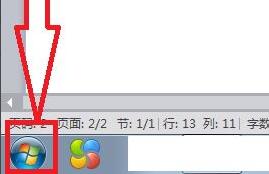
2、在其中找到“计算机”,右键点击它,打开“管理”
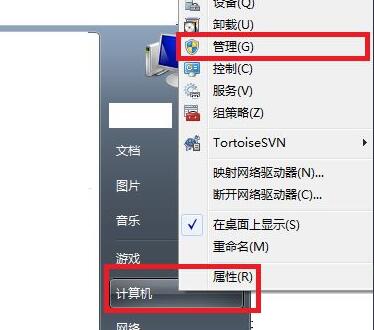
3、然后再左侧找到“设备管理器”进入、
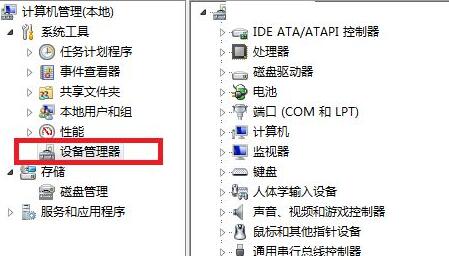
4、接着右键想要更新的驱动,点击“更新驱动程序软件”
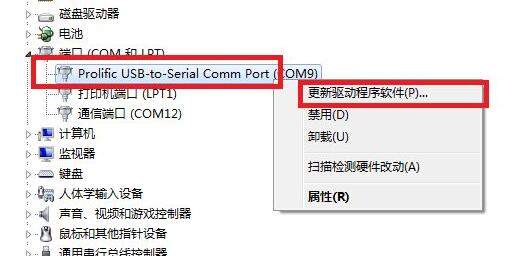
5、在弹出的对话框中选择“自动搜索更新的驱动程序软件”。
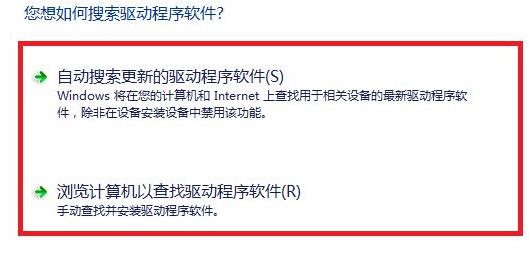
6、最后只要等待系统自动搜索并安装驱动程序就可以了。
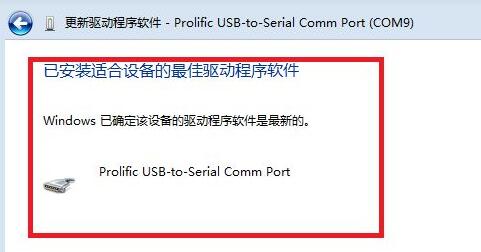
相关文章:优化教程
以上就是win7驱动更新位置及教程了,其实除了使用系统自带的驱动更新功能,我们还可以使用驱动软件来更新驱动程序,也很方便。
以上就是win7驱动更新位置及教程的全部内容,望能这篇win7驱动更新位置及教程可以帮助您解决问题,能够解决大家的实际问题是好吧啦网一直努力的方向和目标。
上一条:win7驱动签名禁用教程下一条:win7驱动安装失败原因介绍
相关文章:
排行榜

 网公网安备
网公网安备